
I. О базе данных ebrary. База данных ebrary — система, предоставляющая
доступ к более чем десяти тысячам книг. Все издания представлены
в полнотекстовом виде, II. Доступ к ebrary. Использование базы.1. Доступ открыт по IP-адресу сервера ГУ-ВШЭ и поэтому возможен со всех компьютеров, включенных в сеть Школы и выходящих в Интернет через прокси-сервер Университета. 2. Для доступа к ebrary пользуйтесь страничкой электронных ресурсов нашего сайта. Кроме того, можно, набрать вручную в Интернет-браузере адрес http://site.ebrary.com/lib/hselibrary/ 3. Внимание ! Для работы в ebrary необходимо установить на Ваш компьютер дополнительный модуль, «plugin», к браузеру (если Вы работаете в медиатеке ГУ-ВШЭ, данный модуль у Вас уже установлен) . Это небольшая программа, которая, будучи единожды установленной, в дальнейшем вызывается самим браузером, когда это необходимо. Данный plugin работает для браузеров Internet Explorer и Netscape Navigator и может быть загружен с сайта ebrary. Загрузите установочную программу и запустите ее на своем компьютере. Plugin будет установлен. После этого закройте браузер (если он был открыт) и откройте вновь. Теперь plugin подключен к браузеру. Если в дальнейшем Вы встретите ошибку «Необходимые модулю plugin данные не были успешно загружены» («The data that the plugin requested, did not download successfully»), это может быть обусловлено невысокой скоростью соединения. Проблема обычно решается простым нажатием кнопки браузера Refresh (Обновить). 4. На сайте ebrary по умолчанию откроется страница «простого поиска» по базе данных. Если Вы введете поисковую строку в соответствующем месте в левой части экрана и нажмете кнопку Search, поиск будет производиться по всем полям: заглавию, автору, издательству, рубрике и полному тексту книг. Для поиска нескольких слов наберите их через пробел. Для поиска строки заключите Ваш запрос в кавычки. 5. Однако простой поиск дает, как правило, слишком «размытые» результаты и для эффективного и четкого запроса лучше использовать расширенную поисковую страницу, которая открывается при нажатии кнопки Advanced в верхней левой части экрана. Здесь по умолчанию у Вас имеются две поисковые строки, причем каждая из них снабжена выпадающим меню, позволяющим отнести введенный Вами термин к конкретному библиографическому полю или к полному тексту книги. Количество строк поиска может быть увеличено нажатием кнопки More, расположенной ниже поисковых форм. Все запросы будут объединены оператором AND. Кроме того, в выпадающих меню, расположенных еще ниже, можно указать категорию (тематику) документов, по которым производить поиск, их тип (книги или геогр. карты) и язык (есть издания на английском и испанском языках). Заполнив необходимые поля и ограничители, нажмите кнопку Search. 6. Обратите также внимание на возможность просмотра документов, включенных в базу, по рубрикатору в режиме browse (кнопка Browse в верхней левой части экрана). Раскрыть каждую из появившихся широких рубрик и посмотреть ее внутреннее деление можно нажатием небольшого «плюсика» рядом с интересующей рубрикой. У некоторых рубрик подрубрик нет. Нажав на саму рубрику, Вы увидите в правой части экрана все книги, отнесенные к ней. 7. Просмотр документов осуществляется в правой части браузера. Результаты выдаются по 20 книг. Если документы найдены через поиск (а не через режим browse), можно их сортировать по заглавию, автору и дате издания (ссылки Title, Contributor, Date в верхней правой части экрана). По умолчанию поисковые результаты сортируются по релевантности (Score) — система оценивает, как часто (и где именно) встречаются введенные поисковые термины и пытается определить, насколько точно удовлетворяет запросу та или иная книга, выдавая сверху более подходящие результаты. Просмотр конкретной книги начинается нажатием на ее заглавие или изображение обложки (можно также нажать на ссылку View под данной книгой). 8. Если Вы искали конкретный текст внутри
документа, Вам сразу откроется страница, на которой он впервые встречается
в данной книге. Если поиск производился по иным критериям, Вы попадаете
на первую страницу книги. Для ряда книг имеется оглавление, которое
откроется в узком окне слева от текста книги. В дальнейшем навигация
по изданию осуществляется при помощи оглавления или расположенных в
навигационной панели клавиш 9. Наиболее важные функции содержатся
в меню InfoTools. Меню вызывается нажатием кнопки 10. Из иных функций меню InfoTools обратите внимание на быстрый поиск выделенного фрагмента в различных поисковых системах Интернета (пункт Search Web, далее можно выбрать одну из предложенных поисковых машин), оперативную справку по значению выделенного слова в онлайн-словаре Merriam-Webster (пункт Define) и справку по нему в краткой версии «Британники» (Explain). 11. Тем не менее, часть функций станет доступна только после Вашей личной регистрации на сервере ebrary. Такая регистрация является бесплатной и служит лишь для того, чтобы Вы могли создавать свою «персональную зону», хранящую Ваши книжные пометки, особенно интересные или часто используемые Вами документы, закладки в книгах и пр. Для регистрации нажмите кнопку Login в левой верхней части браузера и кликните мышкой ссылку Do you need a new ebrary account? на появившейся странице входа в систему. Вам откроется регистрационная форма, и при заполнении ее Вы выберете себе имя пользователя и пароль, под которыми в дальнейшем будете входить в систему. На указанный Вами адрес email придет письмо, подтверждающее Вашу регистрацию. 12. Зарегистрированные и вошедшие под
своим именем пользователи могут выделять маркером текст при помощи кнопки
навигационной панели 13. Не следует удивляться сведениям о Вашем «счете в ebrary», помещенным в персональной зоне. Вообще говоря, операции копирования и распечатки текста — платные. Часть библиотек-подписчиков предпочла возложить эти расходы на читателей. Библиотека ГУ-ВШЭ подписана на ebrary по «безлимитному тарифу», все операции наших пользователей уже оплачены библиотекой. 14. ebrary предоставляет возможность
копировать и распечатывать фрагменты книг. Тем не менее такое ограниченное
тиражирование разрешено только для личных, некоммерческих целей. Необходимо
также сохранять при цитировании и использовании материалов ссылки на
авторские права сторон-держателей этих прав. Убедительно просим Вас
ознакомиться с лицензионным соглашением, регламентирующим использование
ebrary, и старательно соблюдать его. Полный текст соглашения
можно найти по адресу: Желаем Вам успешной работы! Отдел информационных систем и электронных ресурсов библиотеки ГУ–ВШЭ | |
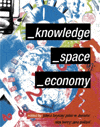 в «pdf-подобном» формате, показывающим страницы книги в точности так,
как они выглядят в печатной версии. Среди издательств, книги которых
включены в ebrary, такие известные компании, как Cambridge University
в «pdf-подобном» формате, показывающим страницы книги в точности так,
как они выглядят в печатной версии. Среди издательств, книги которых
включены в ebrary, такие известные компании, как Cambridge University
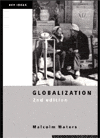 Press,
American Management Association, John Wiley & Sons, McGraw-Hill,
Palgrave Macmillan, Routledge и др. Наиболее полезными для студентов
ГУ-ВШЭ являются включенные в ebrary издания по экономике,
менеджменту, социологии, информатике («компьютерной науке»), психологии,
представляет также интерес коллекция англоязычной
Press,
American Management Association, John Wiley & Sons, McGraw-Hill,
Palgrave Macmillan, Routledge и др. Наиболее полезными для студентов
ГУ-ВШЭ являются включенные в ebrary издания по экономике,
менеджменту, социологии, информатике («компьютерной науке»), психологии,
представляет также интерес коллекция англоязычной 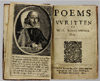 классической
художественной литературы. Более 55 процентов всех книг изданы в 2000
году или позднее. Вот пример нескольких монографий, доступных в ebrary:
«Introduction to Economic Dynamics» (R. Shone), двухтомник «Routledge
Encylopedia of International Political Economy» (R. J. B. Jones),
«Exchange, Action, and Social Structure: Elements of Economic Sociology»
(M. Zafirovski), «Methods of Mathematical Finance» (I. Karatzas),
«Cisco: The Complete Reference» (B. Hill), «C# For Java Programmers»
(H. Cabrera). В базу включено и около 300 полноцветных географических
карт. Библиотека ГУ-ВШЭ является первым российским подписчиком ebrary.
классической
художественной литературы. Более 55 процентов всех книг изданы в 2000
году или позднее. Вот пример нескольких монографий, доступных в ebrary:
«Introduction to Economic Dynamics» (R. Shone), двухтомник «Routledge
Encylopedia of International Political Economy» (R. J. B. Jones),
«Exchange, Action, and Social Structure: Elements of Economic Sociology»
(M. Zafirovski), «Methods of Mathematical Finance» (I. Karatzas),
«Cisco: The Complete Reference» (B. Hill), «C# For Java Programmers»
(H. Cabrera). В базу включено и около 300 полноцветных географических
карт. Библиотека ГУ-ВШЭ является первым российским подписчиком ebrary. (страница назад — страница вперед) и
(страница назад — страница вперед) и  (выбор номера страницы для просмотра).
(выбор номера страницы для просмотра).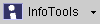 навигационной панели или автоматически появляется, как только Вы выделите
мышью какой-либо фрагмент текста книги. Это меню позволяет Вам, в частности,
копировать в буфер (Clipboard) выделенный фрагмент (функция Copy
Text...) или печатать несколько страниц (функция Print...).
Система позволяет Вам копировать текст в пределах одной страницы,
а печатать одной командой не более пяти страниц. При этом также
есть иное ограничение: нельзя скопировать или распечатать более сорока
страниц за один сеанс работы в ebrary. Вызвав меню InfoTools
и выбрав функцию Search Document..., можно провести полнотекстовый
поиск по текущему документу — так, как Вы это делали бы в Acrobat Reader
с pdf-файлом.
навигационной панели или автоматически появляется, как только Вы выделите
мышью какой-либо фрагмент текста книги. Это меню позволяет Вам, в частности,
копировать в буфер (Clipboard) выделенный фрагмент (функция Copy
Text...) или печатать несколько страниц (функция Print...).
Система позволяет Вам копировать текст в пределах одной страницы,
а печатать одной командой не более пяти страниц. При этом также
есть иное ограничение: нельзя скопировать или распечатать более сорока
страниц за один сеанс работы в ebrary. Вызвав меню InfoTools
и выбрав функцию Search Document..., можно провести полнотекстовый
поиск по текущему документу — так, как Вы это делали бы в Acrobat Reader
с pdf-файлом. ,
вставлять закладки со своими комментариями кнопкой
,
вставлять закладки со своими комментариями кнопкой  ,
ставить книги на персональную «книжную полку» функцией Add to Bookshelf
меню InfoTools. Все эти изменения сохранятся для Вас на сервере
и вновь станут доступными при следующих сеансах работы, когда Вы войдете
в систему под своим именем. Доступ ко всем сохраненным данным осуществляется
через вкладку Account в левой части браузера с дальнейшим выбором
ссылки View your Bookshelf.
,
ставить книги на персональную «книжную полку» функцией Add to Bookshelf
меню InfoTools. Все эти изменения сохранятся для Вас на сервере
и вновь станут доступными при следующих сеансах работы, когда Вы войдете
в систему под своим именем. Доступ ко всем сохраненным данным осуществляется
через вкладку Account в левой части браузера с дальнейшим выбором
ссылки View your Bookshelf.